Os navegadores da web modernos estão repletos de muitos recursos diferentes de qualidade de vida, projetados para tornar sua vida mais fácil. Um desses recursos é o salvamento de senhas. Se permitido, os navegadores podem salvar os nomes de usuário e senhas que você usa para fazer login em sites e, em seguida, usar automaticamente esses detalhes para fazer login no site no futuro.
A ideia por trás do salvamento automático de suas senhas é que torna mais fácil para os usuários usarem senhas fortes e exclusivas para cada site, porque eles não precisam se lembrar de todas. Uma das maneiras mais fáceis de ter suas contas hackeadas é reutilizar a mesma senha em todos os lugares; tudo que você precisa é de um site para ser hackeado, então os hackers terão sua senha para cada site. Ao usar senhas exclusivas para cada site, é impossível usar qualquer senha hackeada em qualquer outro lugar, mantendo suas contas seguras.
No entanto, lembrar dezenas de senhas complexas diferentes e para qual site elas se destinam pode ser muito difícil. É aqui que entram os gerenciadores de senhas, como aquele integrado aos navegadores. Eles salvam suas senhas em um formato criptografado seguro, para que você não precise se lembrar de todas as suas senhas complexas. Isso permite criar mais tempo, mais complexo e, o mais importante; senhas exclusivas para cada site.
No entanto, você pode não querer usar o recurso por vários motivos. Você já pode usar um gerenciador de senhas de terceiros e simplesmente não precisa do seu navegador para fazer o mesmo trabalho, ou pode simplesmente odeio que o navegador esteja configurado para pedir para salvar sua senha toda vez que você entrar em um site predefinição. Felizmente, o recurso é sempre opcional e pode ser configurado ou desativado se você preferir.
Para evitar que o navegador Opera no Android peça para salvar suas senhas, você precisa editar as configurações do aplicativo. Para poder acessá-los, primeiro você precisa tocar no ícone do Opera no canto inferior direito do aplicativo.

Em seguida, toque em “Configurações”, localizado na parte inferior do painel pop-up, para abrir as configurações.
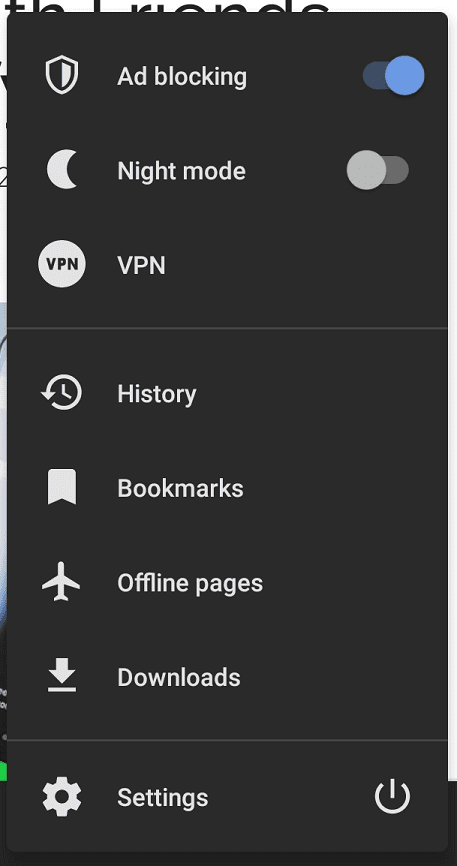
Uma vez nas configurações, desça até o final da página e toque em “Senhas” na subseção “Privacidade”.
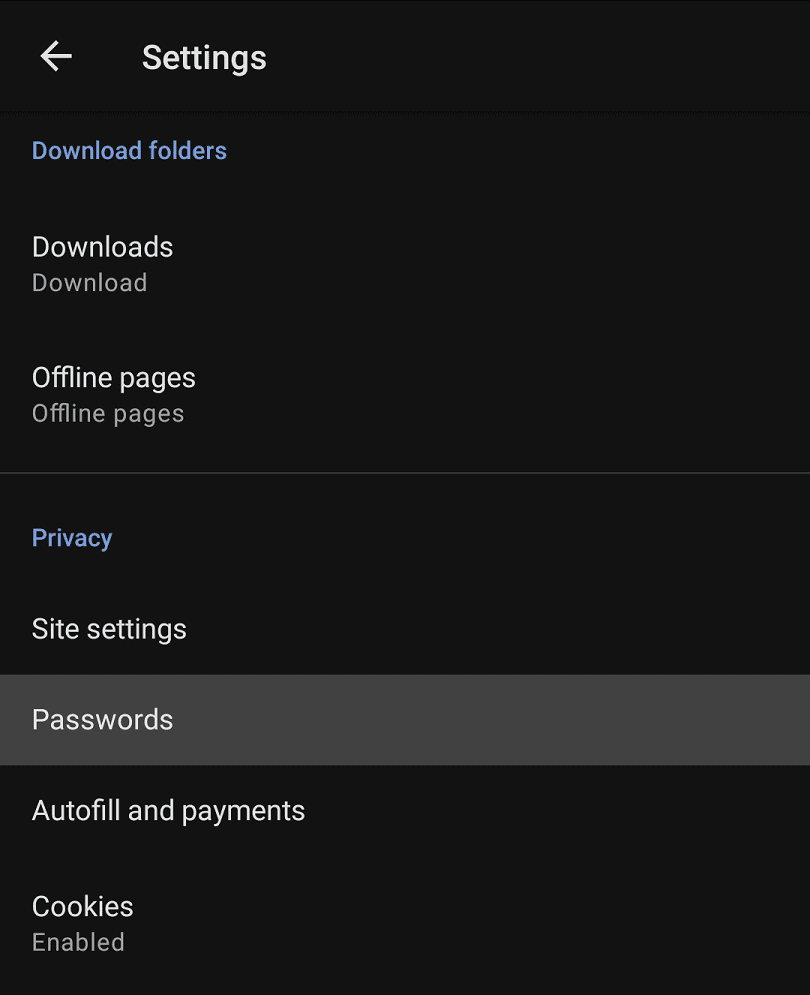
Toque na opção superior “Salvar senhas” e uma janela pop-up aparecerá com três opções. “Sempre”, permitirá que o Opera salve as senhas silenciosamente. “Perguntar sempre” é a configuração padrão em que o Opera pedirá permissão. “Nunca”, impedirá o Opera de salvar; e pedindo para salvar senhas.
Para evitar que o Opera pergunte se ele pode salvar senhas, simplesmente selecione se deseja que o padrão seja salvar ou não senhas.
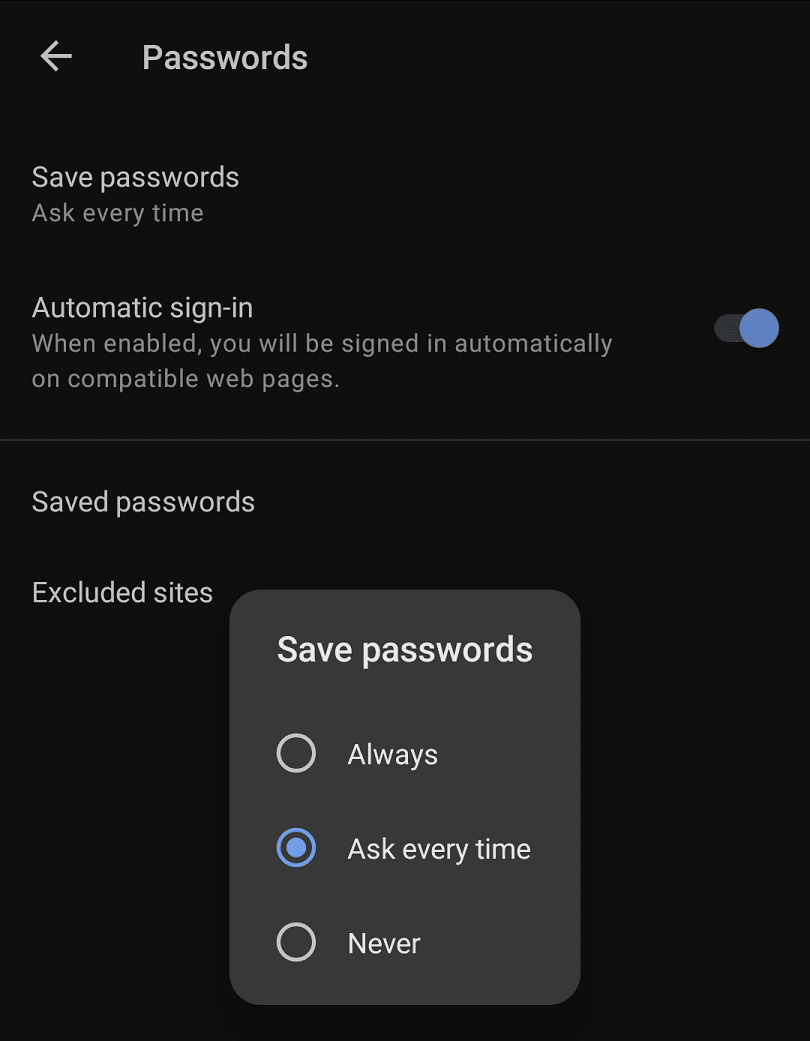
Além disso, você pode alternar o recurso de login automático entre ligado e desligado tocando no controle deslizante “Login automático” para a posição ligado ou desligado, respectivamente.
“Senhas salvas” permite que você veja e modifique a lista de nomes de usuário e senhas salvos. “Sites excluídos” é uma lista de sites onde o Opera teve permissão especificamente negada para salvar senhas.
